教程详情
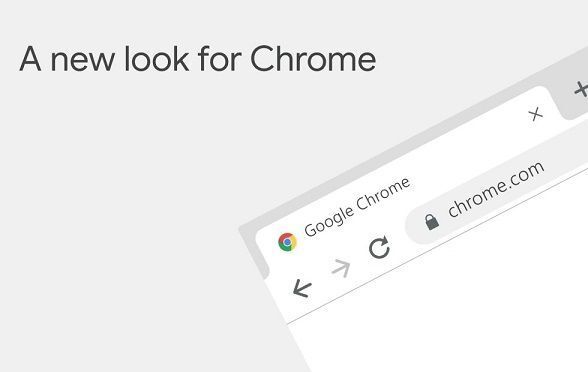
一、内存节省模式的启用方式
要开启谷歌浏览器的内存节省模式,操作步骤十分简便。首先,打开谷歌浏览器,在浏览器界面的右上角找到三个竖点排列的菜单图标,点击它。接着,在下拉菜单中选择“设置”选项。进入设置页面后,在左侧栏中找到“性能”或相关类似名称的选项(具体名称可能因浏览器版本略有不同),点击进入该页面。在这里,您就能看到“内存节省”或“内存节省模式”的开关选项,将其切换至开启状态即可。通过简单的几步操作,您就可以轻松激活这一强大的功能,让浏览器在运行过程中更加节省内存资源。
二、内存节省模式的工作原理
当内存节省模式开启后,谷歌浏览器会通过一系列智能算法和技术手段来优化内存的使用。它会对正在运行的标签页进行实时监测和分析,识别出那些暂时不需要或者不活跃的标签页。对于这些标签页,浏览器会自动采取一些措施来减少它们对内存的占用。例如,它会暂停这些标签页中一些非关键进程的运行,如动画效果、定时器任务等,但同时保持页面的基本结构和内容不变,以便在您需要切换回该标签页时能够快速恢复显示。此外,浏览器还会对一些后台运行的插件和服务进行优化管理,限制它们的内存使用量,防止它们过度占用系统资源。这种智能化的资源管理策略,使得浏览器能够在保证正常浏览功能的前提下,最大限度地释放内存空间,提高系统的响应速度和稳定性。
三、内存节省模式的实际效果与应用场景
(一)多标签页浏览时的显著优势
在日常使用中,我们经常会同时打开多个标签页进行浏览,这很容易导致浏览器占用大量内存,进而使系统运行变得缓慢甚至出现卡顿现象。而开启内存节省模式后,您会发现即使打开了众多标签页,浏览器依然能够保持流畅的运行状态。各个标签页之间的切换变得更加迅速,页面加载速度也没有明显下降。这是因为内存节省模式有效地控制了每个标签页的内存占用,避免了因过多标签页同时运行而导致的内存耗尽问题。例如,当您在进行资料查阅时,同时打开了十几个与不同主题相关的网页标签页,在未开启内存节省模式前,可能会感觉浏览器有些迟钝,切换标签页时有明显的延迟;但在开启该模式后,整个浏览过程就会变得轻松流畅,大大提高了您的工作效率和信息获取速度。
(二)对系统资源的合理分配与优化
除了改善浏览器自身的性能外,内存节省模式还有助于优化整个系统资源的分配。在计算机系统中,内存是一种有限的宝贵资源,各个应用程序都需要合理地使用它。当谷歌浏览器通过内存节省模式减少了自身的内存占用后,就为其他正在运行的程序释放了更多的可用内存空间。这意味着您可以在同一台计算机上同时运行更多的应用程序,而不会出现因内存不足而导致某些程序无法正常启动或运行缓慢的情况。比如,如果您在一边使用谷歌浏览器浏览网页,一边运行着图像编辑软件、办公文档处理软件等其他大型应用程序,开启浏览器的内存节省模式后,这些程序都能够更加稳定、高效地运行,因为它们获得了更充足的内存资源支持。
四、内存节省模式的个性化设置与注意事项
(一)个性化设置选项
谷歌浏览器的内存节省模式还提供了一些个性化设置选项,以满足不同用户的需求。在浏览器的设置页面中,您可以根据自己的使用习惯和偏好对内存节省模式进行进一步的配置。例如,您可以选择是否允许特定网站或标签页不参与内存节省机制,这样即使开启了内存节省模式,这些特定的页面仍然会按照正常的模式运行,不会受到任何限制。这对于一些需要持续运行重要脚本或具有特殊交互功能的网页非常有用。另外,您还可以调整内存节省模式的敏感度级别,从较为激进的节省策略到相对保守的平衡策略,根据自己的实际需求灵活选择。
(二)注意事项
虽然内存节省模式带来了诸多好处,但在使用过程中也有一些需要注意的地方。首先,由于部分标签页的一些进程被暂停或限制,可能会导致某些网页上的实时数据更新出现延迟。例如,一些金融类网站可能需要实时获取最新的股票行情信息,开启内存节省模式后,可能会出现数据更新不及时的情况。因此,如果您需要频繁查看实时性要求较高的网页内容,可能需要根据实际情况权衡是否开启该模式。其次,极少数情况下,某些复杂的网页应用可能会与内存节省模式产生兼容性问题,导致页面显示异常或功能无法正常使用。如果遇到此类问题,您可以尝试将该网页添加到白名单中,使其不受内存节省模式的影响,或者暂时关闭内存节省模式,观察问题是否得到解决。
总之,谷歌浏览器的内存节省模式是一项非常实用的功能更新,它通过智能的资源管理和优化策略,有效地解决了浏览器在多标签页浏览时内存占用过高的问题,提升了用户的浏览体验和系统的整体性能。同时,丰富的个性化设置选项也让用户能够根据自己的需求灵活调整该功能的运行方式。在使用过程中,只需注意一些可能出现的小问题并加以合理应对,就能充分发挥内存节省模式的优势,让您的网络浏览之旅更加顺畅、高效。希望本文的介绍能够帮助您更好地理解和使用谷歌浏览器的这一最新功能,享受更加优质的数字生活体验。









